Διαμορφωμένος δρομολογητής
Contents
Βασικά στοιχεία στο Διαδίκτυο
Αυτό είναι! Τώρα είστε έτοιμοι να συνδεθείτε στο δίκτυο Wi-Fi και να βεβαιωθείτε ότι λειτουργεί. Η διαδικασία σύνδεσης σε ένα δίκτυο Wi-Fi θα ποικίλει ελαφρώς ανάλογα με το είδος του υπολογιστή ή της συσκευής που χρησιμοποιείτε, αλλά οποιοδήποτε σύστημα θα απαιτήσει αυτά τα βασικά βήματα.
Αλλάξτε τις ρυθμίσεις του ασύρματου δρομολογητή
Αυτός ο οδηγός θα σας δώσει μια γενική ιδέα για τη διαδικασία πρόσβασης στη διαμόρφωση του δρομολογητή σας για να αλλάξετε το κανάλι, τον τύπο ασφαλείας και άλλες ρυθμίσεις.
Βασικά μαθήματα W-FI
- Δουλεύοντας από το σπίτι
- Γιατί κανάλια 1, 6, 11?
- Βασικά στοιχεία αντοχής σήματος Wi-Fi
- Κατανόηση του RSSI
- Νεκρά σημεία και αργές ζώνες
- Νέος δρομολογητής με DSL
- Αλλαγή ρυθμίσεων δρομολογητή
- Γίνετε ένας καλός γείτονας Wi-Fi
Πώς να αλλάξετε τις ρυθμίσεις ασύρματου δρομολογητή σας
Εντάξει, έτσι έχετε χρησιμοποιήσει το Inssider για να επιλέξετε το καλύτερο κανάλι για το δίκτυο Wi-Fi-Awesome! Το επόμενο βήμα είναι να κάνετε πραγματικά την αλλαγή στις ρυθμίσεις δρομολογητή Wi-Fi. Όλοι οι δρομολογητές και τα σημεία πρόσβασης είναι ελαφρώς διαφορετικοί, αλλά αυτός ο οδηγός θα σας δώσει μια γενική ιδέα για τη διαδικασία πρόσβασης στη διαμόρφωση του δρομολογητή σας για να αλλάξετε το κανάλι, τον τύπο ασφαλείας και άλλες ρυθμίσεις.
1. Συνδεθείτε στο δίκτυό σας ασύρματα ή μέσω Ethernet.
ΣΗΜΕΙΩΣΗ: Ένα καλώδιο Ethernet λειτουργεί λίγο καλύτερα, επειδή ο δρομολογητής σας θα αποσυνδεθεί από το ασύρματο δίκτυο για μια στιγμή ενώ μετατρέπει κανάλια.
2. Βρείτε τη σελίδα διαμόρφωσης του δρομολογητή σας.
Πρόσβαση στη σελίδα διαμόρφωσης του δρομολογητή πληκτρολογώντας το δρομολογητή διεύθυνση IP στη γραμμή διευθύνσεων και πατώντας εισαγω.
| Διεύθυνση IP | Τυπικός |
|---|---|
| 192.168.0.1 | D-Link, Netgear και άλλοι. Δοκιμάστε αυτό το IP πρώτα. |
| 192.168.1.1 | Linksys, Belkin, TP-Link και άλλοι |
| 192.168.15.1 | Καθαρός/καθαρός |
| 192.168.100.1 | Virgin Media Superhub |
| 192.168.1.254 | Συνδέσμος TP |
| 10.0.1.1 | Αυτό είναι αρκετά σπάνιο. |
Σημείωση: Παρόλο που υπάρχουν μερικές ακόμη πιθανές διευθύνσεις, δεν χρειάζεται πολύς χρόνος για να δούμε το μοτίβο. Δοκιμάστε να αλλάξετε το δεύτερο στον τελευταίο αριθμό εάν κανένα από αυτά δεν λειτουργεί.
Περίμενε ένα λεπτό. Τι είναι μια διεύθυνση IP?
Χαίρομαι που ρωτήσατε! Κάθε δρομολογητής φιλοξενεί μια μικροσκοπική ιστοσελίδα που έχετε πρόσβαση για να το διαμορφώσετε. Ακριβώς όπως ένας ιστότοπος έχει μια διεύθυνση (όπως www.μέγηνος.com), ο δρομολογητής σας έχει μια διεύθυνση. Δεδομένου ότι είναι ένας δρομολογητής Wi-Fi στο σπίτι, δεν χρειάζεται ένα όνομα που προορίζεται για αυτό, οπότε είναι απλώς μια αριθμητική διεύθυνση. Η πληκτρολόγηση στη διεύθυνση στη γραμμή διευθύνσεων στο πρόγραμμα περιήγησής σας θα σας μεταφέρει στη σελίδα διαμόρφωσης για τον δρομολογητή σας.
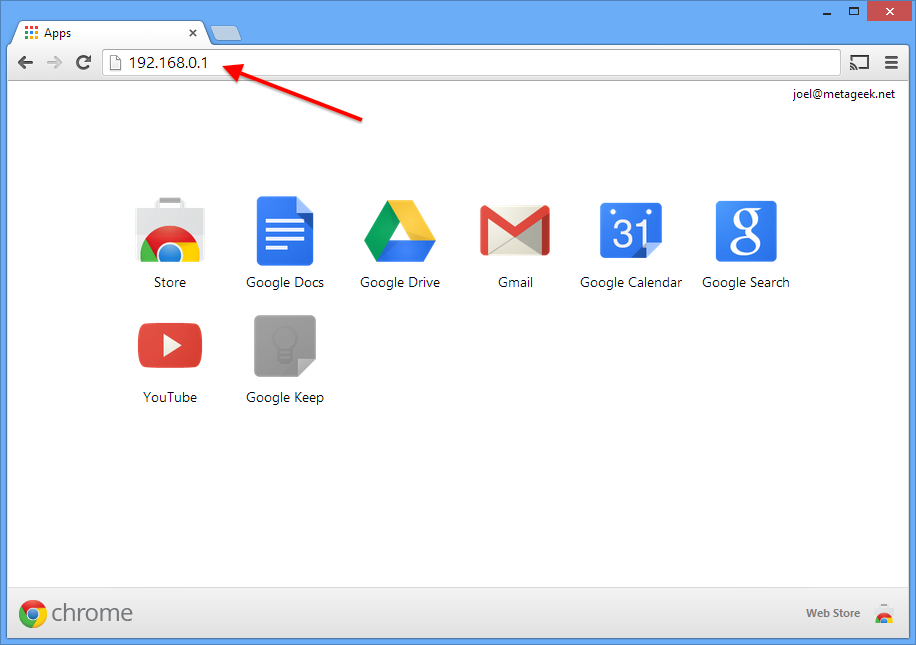
3. Συνδεθείτε με το όνομα χρήστη και τον κωδικό πρόσβασης.
Χρειάζεστε βοήθεια για την επιλογή του καλύτερου καναλιού Wi-Fi?
Οπτικοποιήστε το τοπίο Wi-Fi με το Inssider
Το InsSider σας δείχνει ακριβώς πώς έχει ρυθμιστεί το δίκτυό σας, πώς τα γειτονικά δίκτυα Wi-Fi επηρεάζουν τη δική σας και δίνουν προτάσεις για γρήγορο, ασφαλές Wi-Fi.
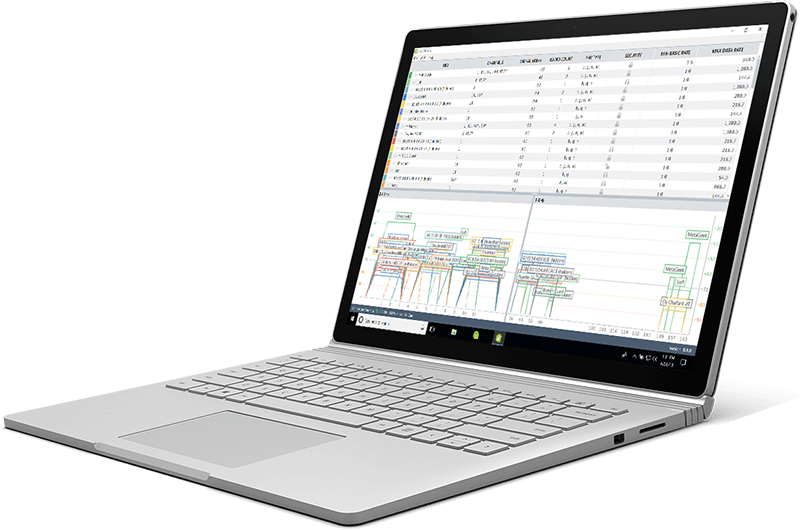
Οι περισσότεροι δρομολογητές απαιτούν όνομα χρήστη και κωδικό πρόσβασης. Το προεπιλεγμένο όνομα χρήστη είναι συνήθως διαχειριστής. Ο προεπιλεγμένος κωδικός πρόσβασης είναι συνήθως σε αυτοκόλλητο στον δρομολογητή ή εκτυπώνεται στο εγχειρίδιο χαρτιού ή στη συσκευασία. Εάν δεν μπορείτε να το καταλάβετε, Google τον αριθμό μοντέλου του δρομολογητή σας και “κωδικό”.
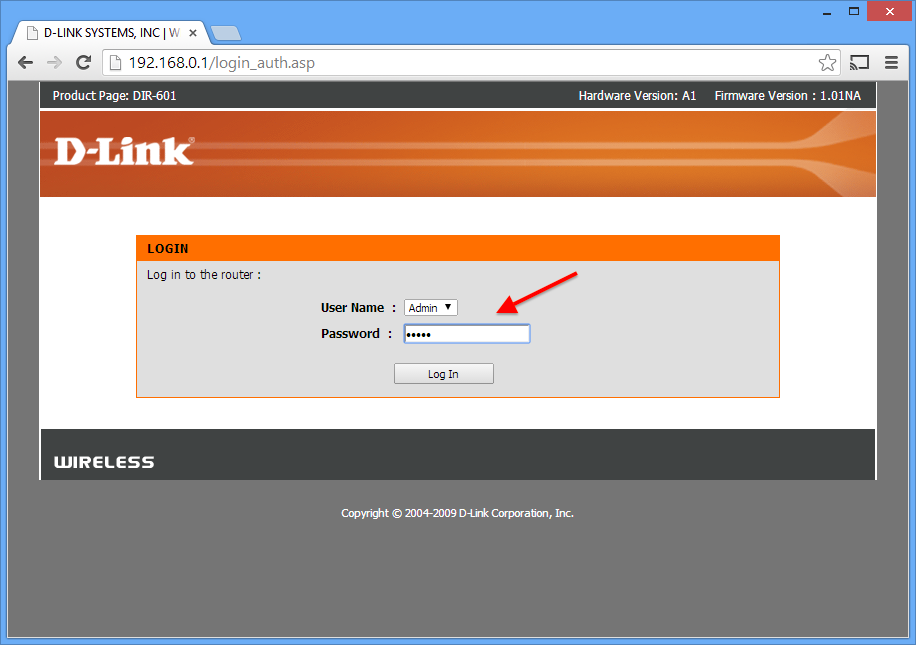
4. Βρείτε τη σελίδα ασύρματων ρυθμίσεων.
Στον δρομολογητή D-Link που χρησιμοποιήσαμε, η σελίδα ασύρματων ρυθμίσεων ήταν εύκολο να βρεθεί. Συνήθως, μπορείτε να το εντοπίσετε κατά μήκος της επάνω ή της αριστερής πλευράς, αλλά εξαρτάται από τον δρομολογητή. Σε ορισμένες περιπτώσεις, είναι κρυμμένο σε άλλο μενού.
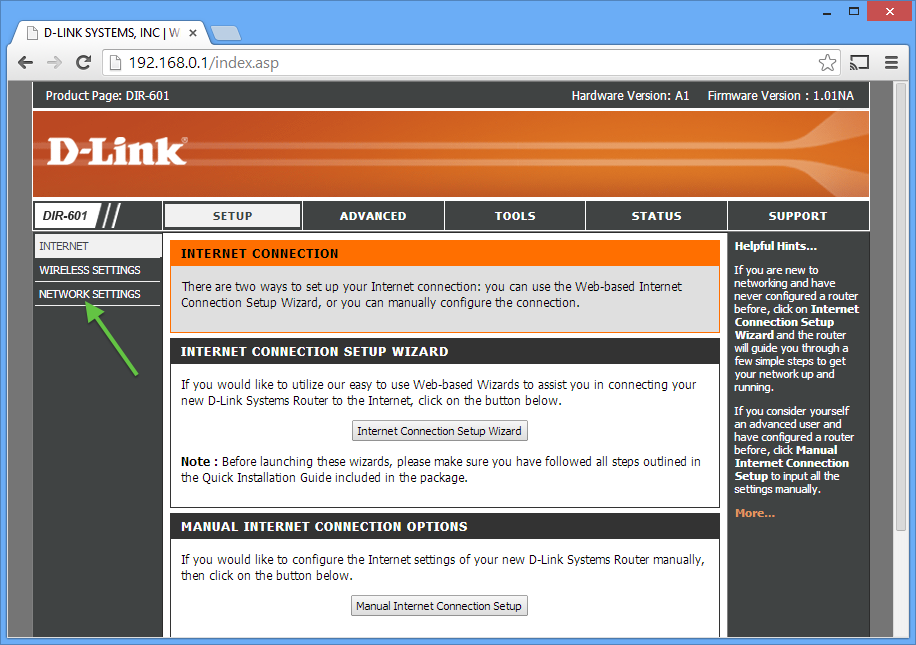
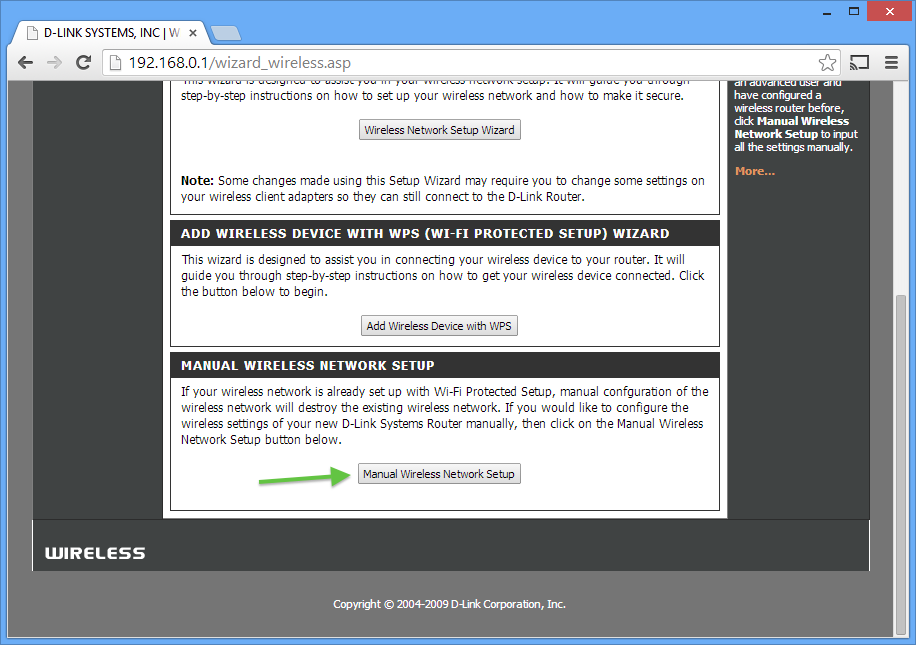
5. Ρυθμίστε το νέο κανάλι, συνήθως με αναπτυσσόμενο μενού.
1, 6 και 11 είναι τα μόνα τρία κανάλια που δεν επικαλύπτονται στις 2.4 GHz Band και ενώ τοποθετείτε το δίκτυο Wi-Fi στο ίδιο κανάλι με ένα άλλο δίκτυο στην ίδια μπάντα δεν είναι ιδανικό, είναι πάντα μια καλύτερη ιδέα να μοιραστείτε ένα κανάλι παρά να επικαλύπτεται.
Αυτή είναι επίσης μια πολύ καλή στιγμή για να βεβαιωθείτε ότι χρησιμοποιείτε WPA2 για ασφάλεια και μόνο κανάλια MHz (όχι 40 MHz ή “δεσμευμένα” κανάλια).
Στη ζώνη των 5 GHz, σχεδόν οποιοδήποτε κανάλι είναι μια καλή επιλογή εκτός από τα κανάλια DFS. Ως εκ τούτου, συνιστούμε τη χρήση καναλιών 36-48, ή 149-165. Συνιστούμε να χρησιμοποιείτε κανάλια πλάτους 40 MHz στη ζώνη των 5 GHz.
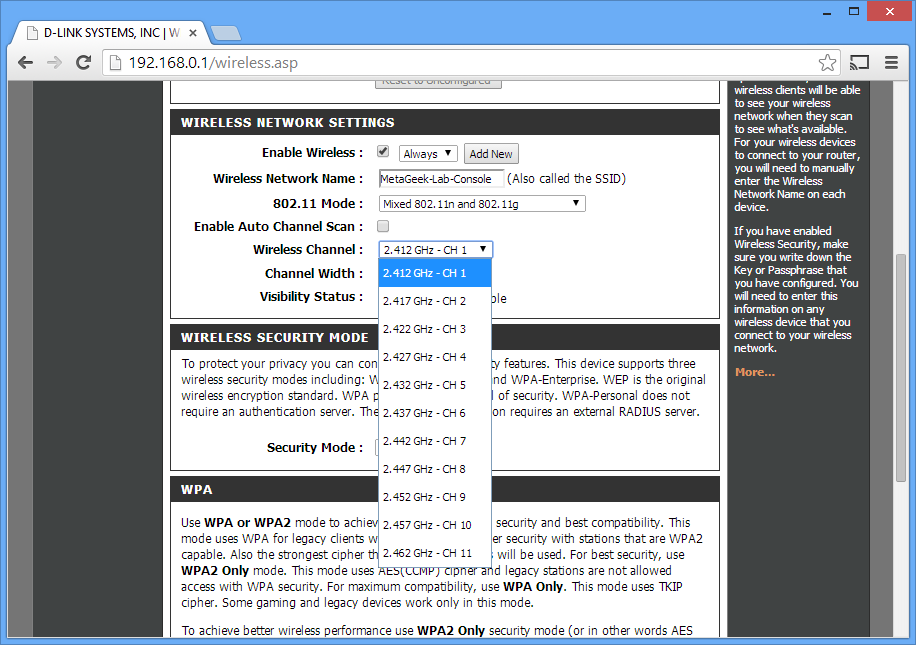
Κάντε κλικ Αποθήκευση ρυθμίσεων ή Εφαρμογή ρυθμίσεων Για να αποθηκεύσετε τις αλλαγές.
6. Ο δρομολογητής σας θα επανεκκινήσει τώρα.
Εάν είστε συνδεδεμένοι ασύρματα, μπορεί να χρειαστεί μια στιγμή για να αλλάξει το κανάλι και για να επανασυνδεθεί ο υπολογιστής σας. Επανεκκινήστε το Inssider για να επαληθεύσετε ότι οι αλλαγές έχουν εφαρμοστεί.
Αντιμετώπιση προβλημάτων
Εάν δεν μπορείτε να υπολογίσετε ένα βήμα ή εάν αντιμετωπίσετε δυσκολίες γενικά:
γκούγκλαρε το! Σοβαρά, η Google είναι ο φίλος σας. Πάντα. Δοκιμάστε τον αριθμό μοντέλου του δρομολογητή σας, ακολουθούμενη από “ρύθμιση” ή “διαμόρφωση”. Οι οδηγίες είναι πάντα εκεί έξω.
Δοκιμάστε να επικοινωνήσετε με τον κατασκευαστή του δρομολογητή σας για βοήθεια.
Λάβετε βοήθεια από άλλους χρήστες στην κοινότητα Metageek. Εάν έχετε μια ερώτηση, πιθανότατα δεν είστε ο μόνος!
Βασικά στοιχεία Διαδικτύου: Πώς να ρυθμίσετε ένα δίκτυο Wi-Fi

Το Διαδίκτυο είναι ένα πραγματικά ισχυρό εργαλείο. Μας δίνει πρόσβαση σε όλα τα είδη των πληροφοριών σε προειδοποίηση μιας στιγμής – σκεφτείτε το email, την αναζήτηση Google και το Wikipedia. Υπάρχει λοιπόν κάτι λίγο αντίθετο για να μπορέσετε να χρησιμοποιήσετε μόνο το Διαδίκτυο όταν καθίσετε σε επιτραπέζιο υπολογιστή. Τι θα συμβεί αν θα μπορούσατε να χρησιμοποιήσετε το Διαδίκτυο από οπουδήποτε στο σπίτι ή στο γραφείο σας?
Εάν έχετε ήδη υπηρεσία υψηλής ταχύτητας (ευρυζωνικός) στο σπίτι σας, είναι αρκετά εύκολο να δημιουργήσετε τη δική σας Ασύρματο δίκτυο σπιτιού. Κοινώς γνωστό ως Wi-Fi, Ένα ασύρματο δίκτυο σάς επιτρέπει να συνδέσετε φορητούς υπολογιστές, smartphones και άλλες κινητές συσκευές στην οικιακή σας υπηρεσία στο Διαδίκτυο χωρίς καλώδιο Ethernet.
Αγοράστε έναν ασύρματο δρομολογητή
Για να δημιουργήσετε το δικό σας δίκτυο Wi-Fi, θα χρειαστείτε ένα ασύρματο ρούτερ. Αυτή είναι η συσκευή που θα μεταδίδει το σήμα Wi-Fi από το μόντεμ σας στο Διαδίκτυο σε όλο το σπίτι σας. Ο πάροχος υπηρεσιών Διαδικτύου (ISP) μπορεί να σας προσφέρει έναν ασύρματο δρομολογητή για μια μικρή μηνιαία αμοιβή. Εάν δεν έχετε ρυθμίσει ποτέ ένα δίκτυο Wi-Fi πριν, αυτό μπορεί να είναι η πιο εύκολη επιλογή.
![]()
Εάν θέλετε να αγοράσετε το δικό σας δρομολογητή, θα συνιστούσαμε να ξοδεύετε λίγο περισσότερο χρόνο για να ερευνήσετε διαφορετικές επιλογές. Το CNET προσφέρει έναν ολοκληρωμένο οδηγό για το πώς να αγοράσετε έναν δρομολογητή.
Ορισμένα μόντεμ στο διαδίκτυο μπορεί να έχουν ήδη ενσωματωμένο ασύρματο δρομολογητή, πράγμα που σημαίνει ότι δεν θα χρειαστεί να αγοράσετε ξεχωριστό.
Συνδέστε τα καλώδια
- Μόλις αποκτήσετε έναν ασύρματο δρομολογητή, θα πρέπει να το συνδέσετε με το υπάρχον μόντεμ σας στο Διαδίκτυο.
- Συνδέστε ένα καλώδιο Ethernet από το μόντεμ σας στον ασύρματο δρομολογητή (υπάρχει συνήθως ένα σύντομο καλώδιο Ethernet που περιλαμβάνεται στον ασύρματο δρομολογητή σας για το σκοπό αυτό).
- Συνδέστε το καλώδιο τροφοδοσίας για τον ασύρματο δρομολογητή.
- Περιμένετε τουλάχιστον 30 έως 60 δευτερόλεπτα και βεβαιωθείτε ότι τα φώτα στο δρομολογητή σας λειτουργούν σωστά.
![]()
Διαμορφώστε τον δρομολογητή σας
Στη συνέχεια, θα χρειαστεί να χρησιμοποιήσετε τον υπολογιστή σας για να διαμορφώσετε τις προεπιλεγμένες ρυθμίσεις του δρομολογητή σας. Αυτό περιλαμβάνει τη ρύθμιση α μοναδικό όνομα και Κωδικός πρόσβασης για το ασύρματο δίκτυό σας.
- Χρησιμοποιώντας το πρόγραμμα περιήγησής σας στο διαδίκτυο, εισαγάγετε το Η προεπιλεγμένη διεύθυνση IP του δρομολογητή Στη γραμμή διευθύνσεων και, στη συνέχεια, πατήστε Εισαγω. Οι οδηγίες του δρομολογητή σας πρέπει να περιλαμβάνουν αυτές τις πληροφορίες, αλλά μερικές από τις πιο συνηθισμένες διευθύνσεις περιλαμβάνουν 192.168.0.1, 192.168.1.1, και 192.168.2.1.
- Θα εμφανιστεί η σελίδα σύνδεσης του δρομολογητή. Και πάλι, οι ακριβείς λεπτομέρειες σύνδεσης θα πρέπει να περιλαμβάνονται με τις οδηγίες του δρομολογητή σας, αλλά οι περισσότεροι δρομολογητές χρησιμοποιούν ένα τυπικό συνδυασμό ονόματος χρήστη και κωδικού πρόσβασης, όπως διαχειριστής και Κωδικός πρόσβασης.
- Θα εμφανιστεί η σελίδα ρυθμίσεων του δρομολογητή σας. Εντοπίστε και επιλέξτε το Ονομα δικτύου Ρύθμιση και, στη συνέχεια, εισαγάγετε ένα μοναδικό όνομα δικτύου.
- Εντοπίστε και επιλέξτε το Κωδικός πρόσβασης δικτύου Ρύθμιση και επιλέξτε μια επιλογή κρυπτογράφησης. Υπάρχουν διάφοροι τύποι κρυπτογράφηση Μπορείτε να χρησιμοποιήσετε, αλλά συνιστούμε WPA2, που γενικά θεωρείται ότι είναι το πιο ασφαλές.
- Εισαγάγετε τον επιθυμητό κωδικό πρόσβασής σας. Βεβαιωθείτε ότι χρησιμοποιείτε έναν ισχυρό κωδικό πρόσβασης για να διασφαλίσετε ότι κανείς άλλος δεν μπορεί να έχει πρόσβαση στο δίκτυό σας.
- Εντοπίστε και επιλέξτε το Αποθηκεύσετε κουμπί για να αποθηκεύσετε τις ρυθμίσεις σας.
Συνδέω-συωδεομαι!
Αυτό είναι! Τώρα είστε έτοιμοι να συνδεθείτε στο δίκτυο Wi-Fi και να βεβαιωθείτε ότι λειτουργεί. Η διαδικασία σύνδεσης σε ένα δίκτυο Wi-Fi θα ποικίλει ελαφρώς ανάλογα με το είδος του υπολογιστή ή της συσκευής που χρησιμοποιείτε, αλλά οποιοδήποτε σύστημα θα απαιτήσει αυτά τα βασικά βήματα.
- Εντοπίστε τις ρυθμίσεις δικτύου του υπολογιστή σας και αναζητήστε κοντινά δίκτυα Wi-Fi.
- Επιλέξτε το δίκτυό σας και εισαγάγετε τον κωδικό πρόσβασής σας.
- Εάν η σύνδεση είναι επιτυχής, ανοίξτε το πρόγραμμα περιήγησής σας στο διαδίκτυο και δοκιμάστε να πλοηγηθείτε σε μια ιστοσελίδα όπως www.Google.com. Εάν η σελίδα φορτώνεται, σημαίνει ότι η σύνδεσή σας Wi-Fi λειτουργεί σωστά.
Συγχαρητήρια!
Μόλις δημιουργήσατε το δικό σας ασύρματο δίκτυο στο σπίτι. Τρόπος να πάμε!
